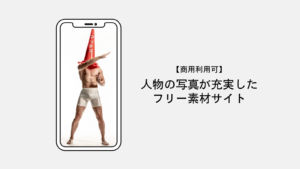iPhoneのLINEでQRコードリーダーを一発で呼び出す方法

意外と知られていないiPhoneのLINEアプリでQRコードを一発で呼び出す方法をご紹介します。
TOC
新しく知り合った人とLINEの友達追加を対面で行うときに便利
LINEで友達を追加する方法はいくつか存在しますが、今回は自分のQRコードを相手に読み取ってもらう場合と相手のQRコードを自分が読み取る際に便利な方法です。
通常のQRコードリーダーの呼び出し方
まずはオーソドックスな方法から。
STEP
LINEアプリをタップ
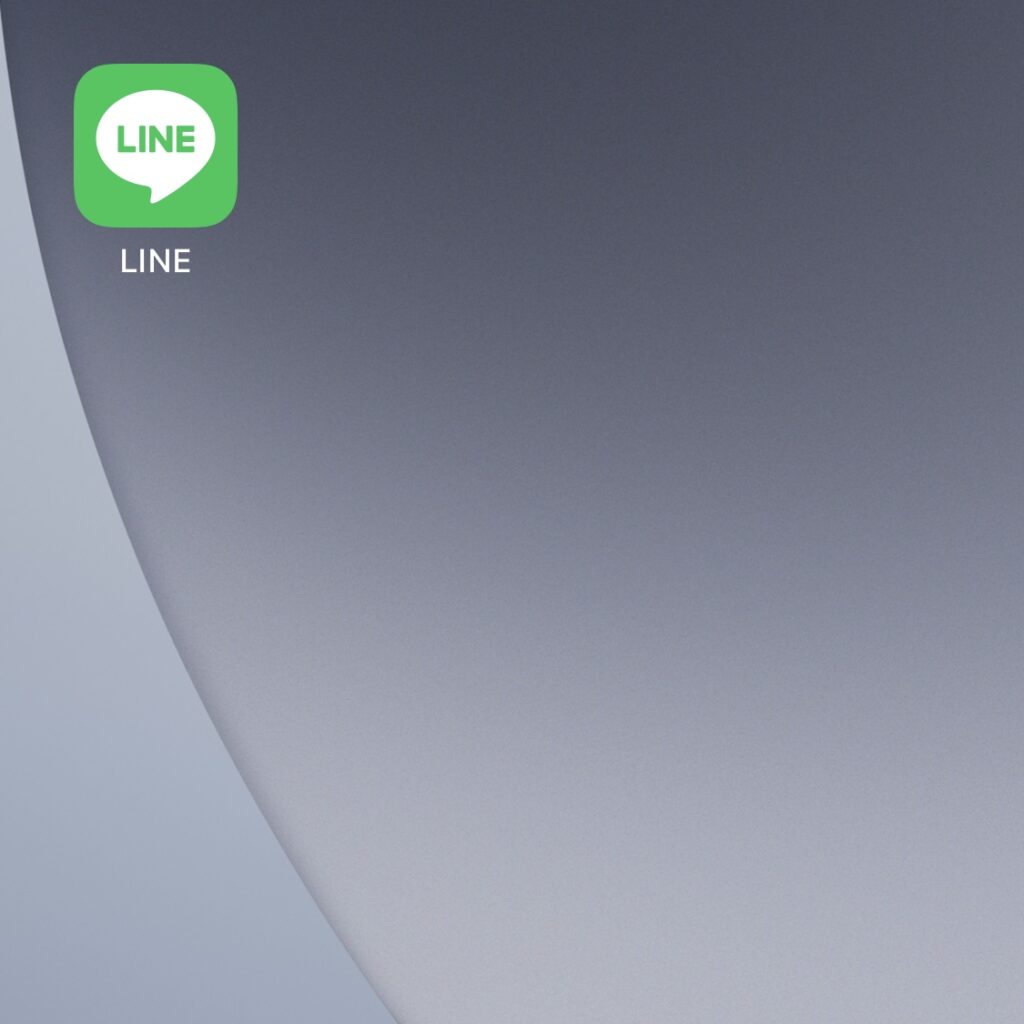
STEP
「ホーム」をタップ
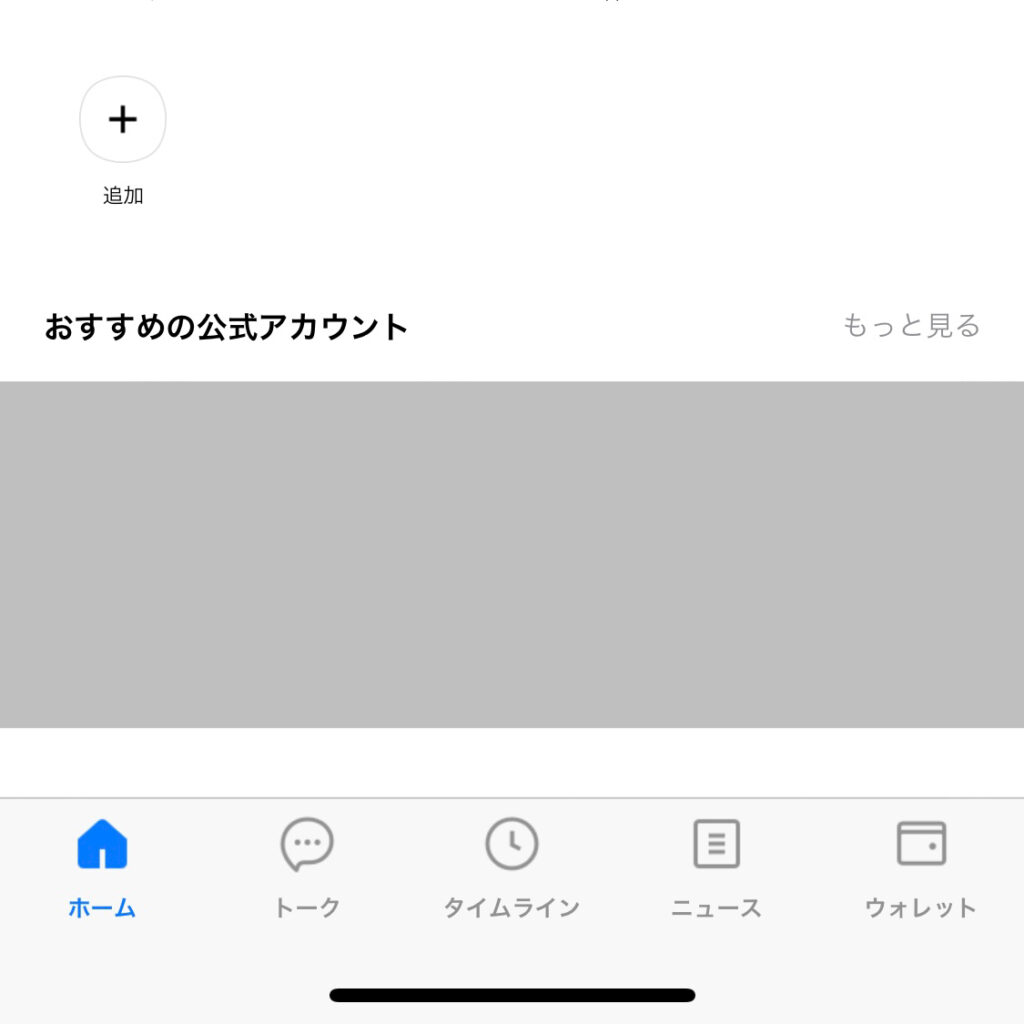
STEP
「+」マークをタップ
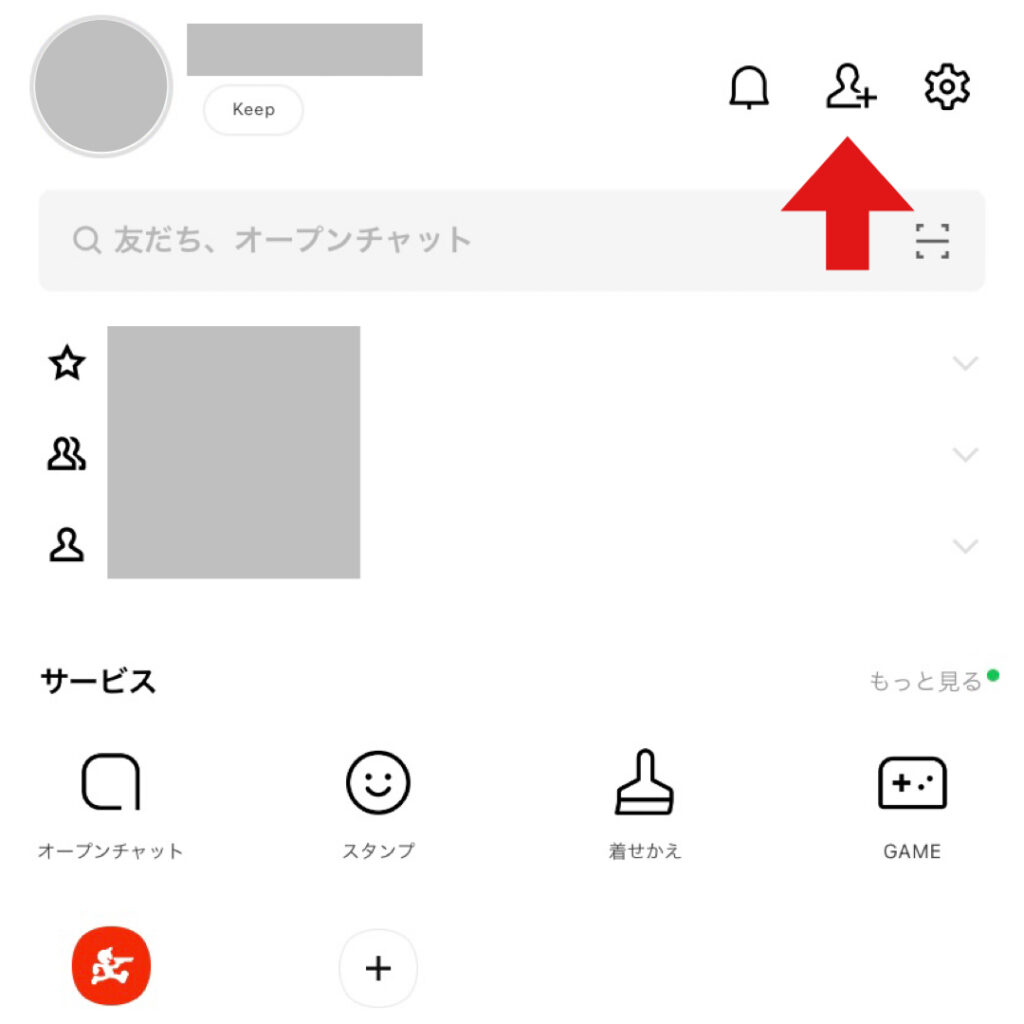
STEP
「QRコード」をタップ
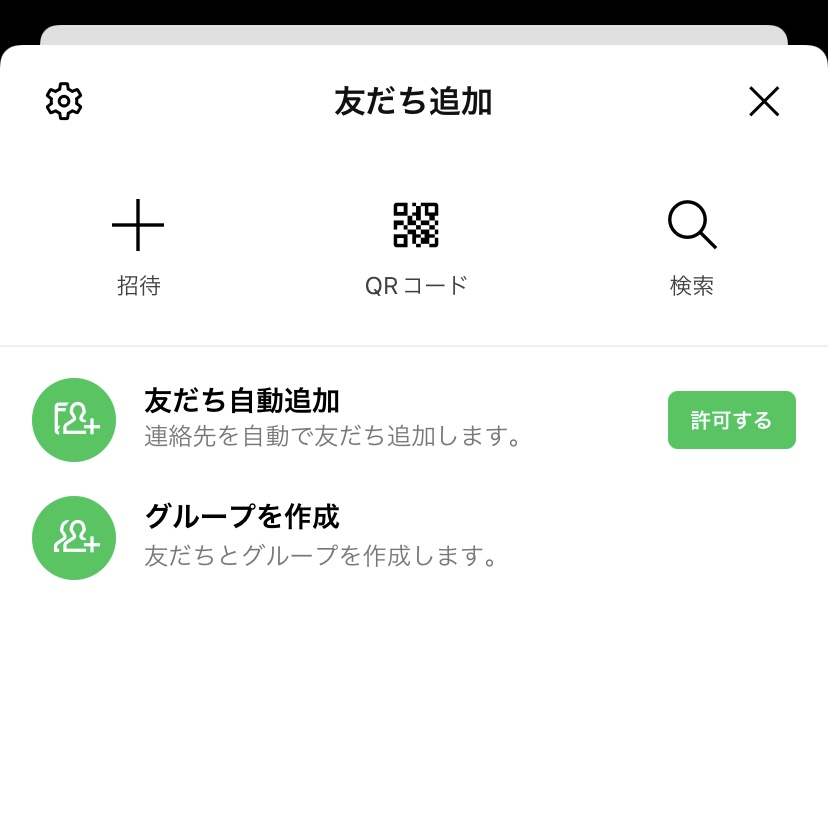
4つのタップを必要とするし、友達追加ボタンをタップした後にQRコードリーダーがあることを認識していない方も意外に多いので探すのが大変です。
LINEのQRコードリーダーを一発で呼び出す方法
続いて今回ご紹介する一発でQRコードリーダーの画面までいくやり方です。
STEP
LINEアイコンを長押し
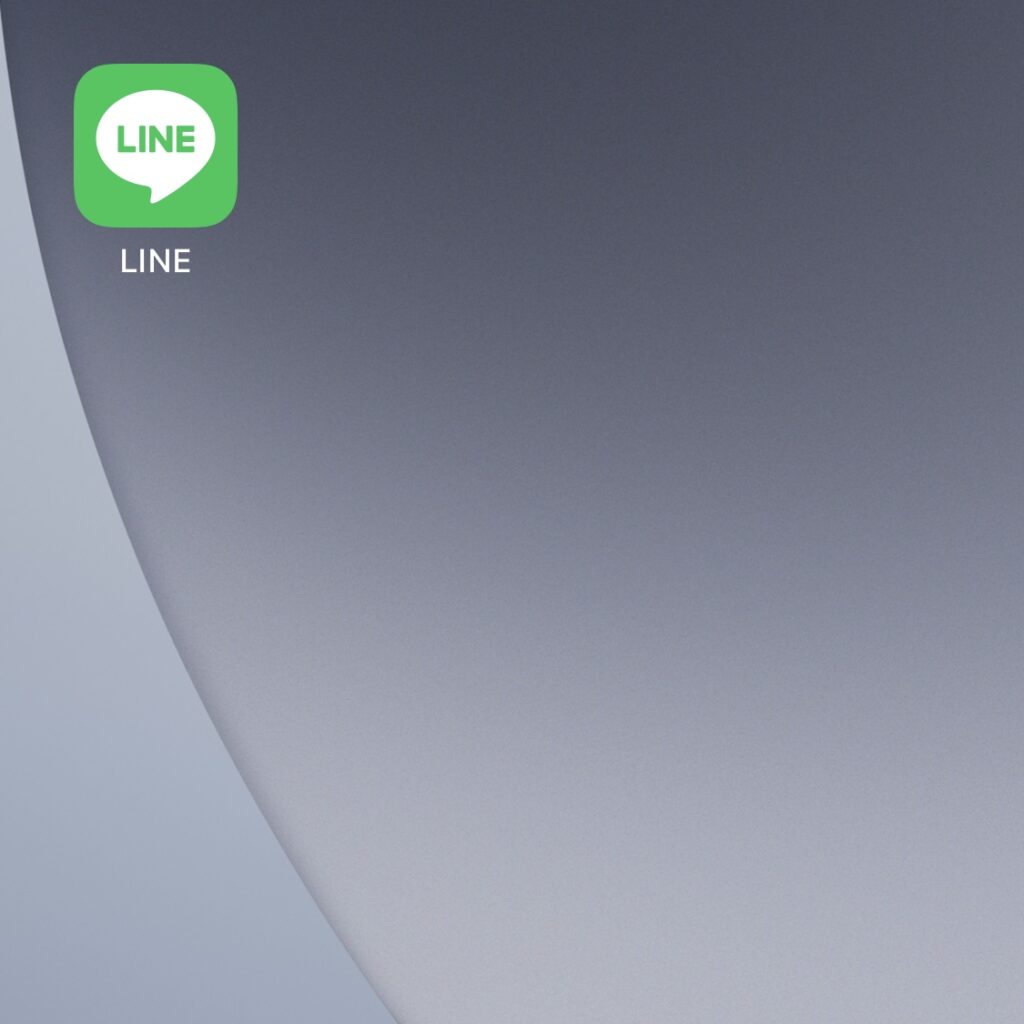
STEP
「QRコードリーダー」をタップ
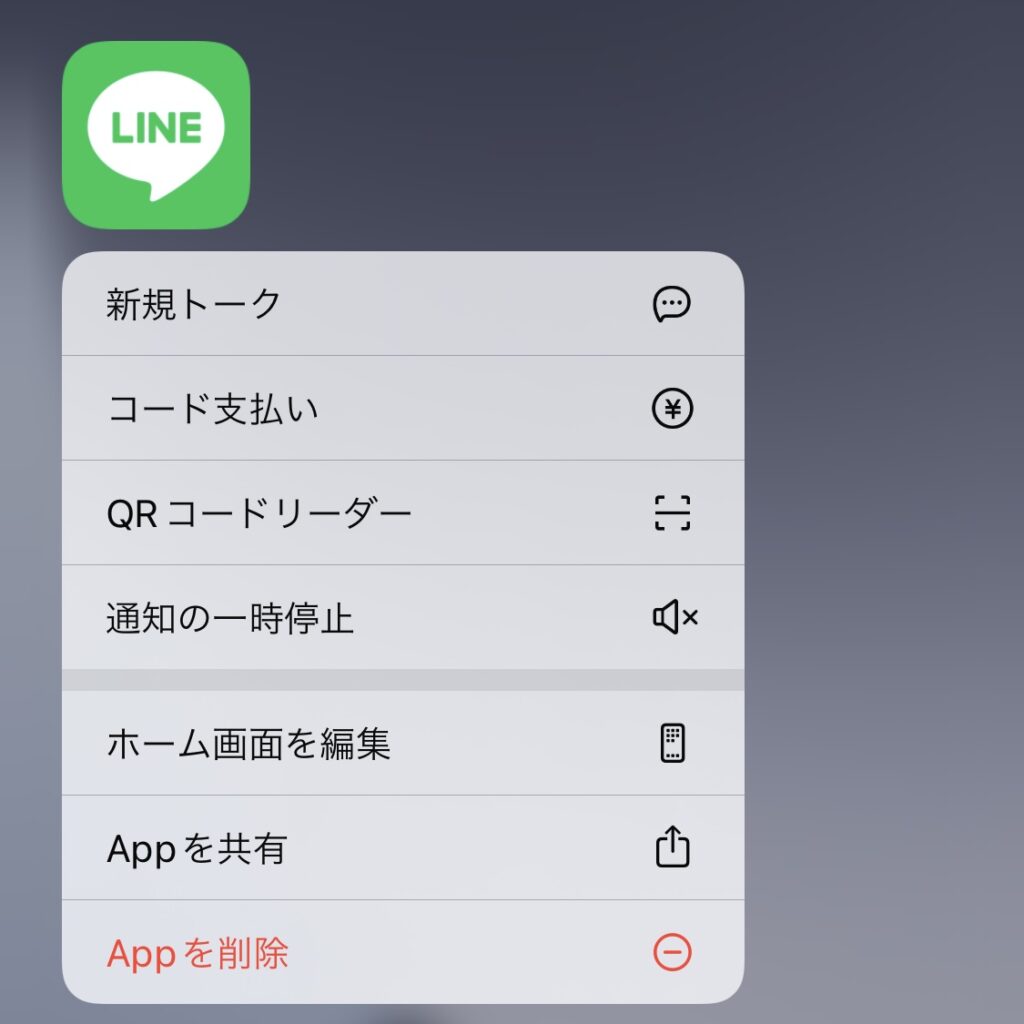
こちらはLINEアプリを起動する工程も含めて2タップでほぼダイレクトにQRコードリーダーに飛べます。
QRコードリーダー画面
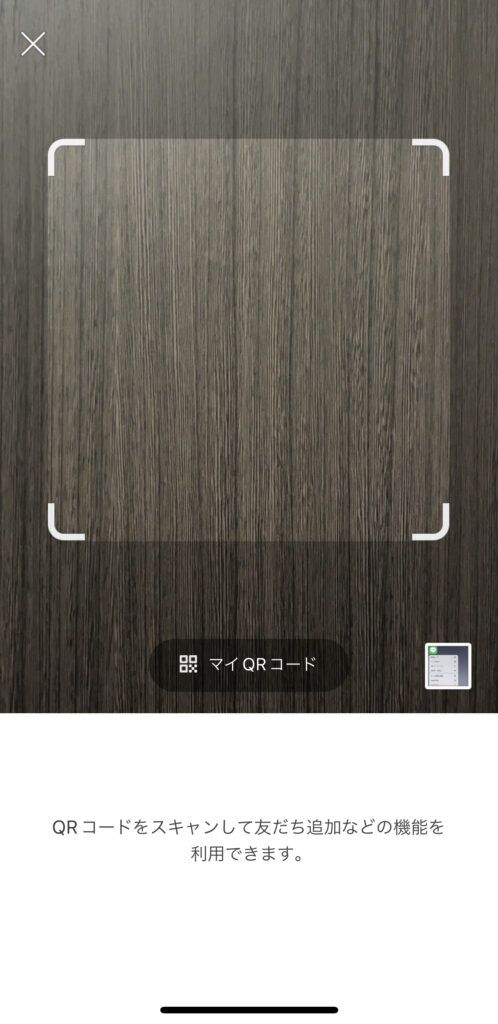
QRコードリーダーが起動すると相手のコードを読み取るリーダー画面になります。下部の「マイQRコード」をタップすると自分のQRコードを表示することができます。
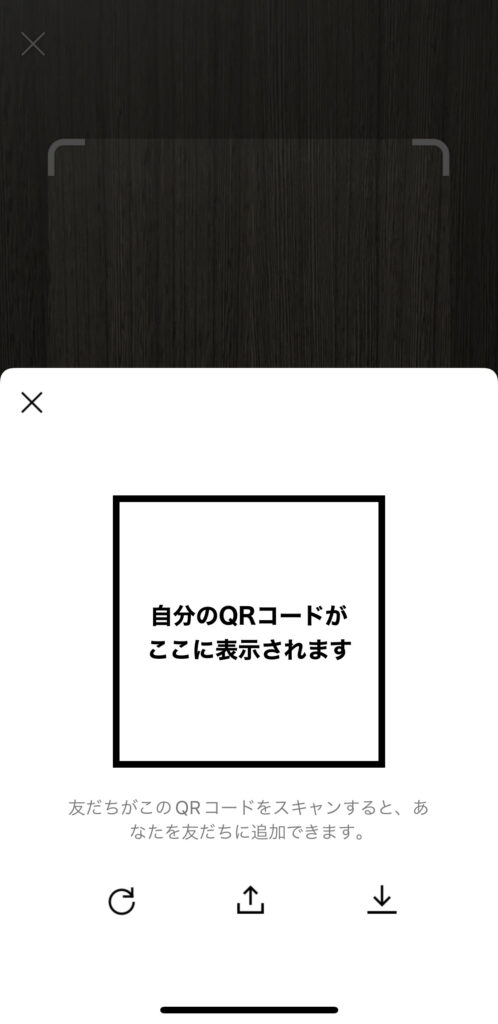
表示されたQRコードを相手に読み込んでもらう方が相手の工程を1つ減らせるのでスマートです。
まとめ
会話が盛り上がっているシーンなどではスマートにQRコードリーダーまで辿り着いてスムーズに友達追加したいのでこの時短技はおすすめです。
会話が弾んでLINEの友達の追加をスムーズに行いたい人のお役に立てれば嬉しいです。